Instrukcje na Games Desktop usuwania (usun Games Desktop)
Games Desktop jest klasyfikowany jako reklam i potencjalnie niechcianych aplikacji. Należy do Tuto4Pc i jest promowane na swojej oficjalnej stronie internetowej, gry Desktop. Strona stwierdza, że program pozwala pobrać swoje ulubione gry online za darmo. To może wydawać się użytecznym narzędziem dla graczy, więc może chcą go pobrać z oficjalnej strony sami.
Jednakże jeśli ty rzeczywiście kliknij na przycisk „Download Free”, narzędzi bezpieczeństwa powinny ostrzegać o fakt, że program ten jest wspierany przez reklamy i zatrzymać pobieranie to. Jeśli jednak aplikacja weszła komputera w pakiecie z innymi freeware, można nie zauważyć jego instalacji na wszystkich. Sugerujemy, że nie wahaj z usuwaniem Games Desktop.
 Jak działa Games Desktop?
Jak działa Games Desktop?
Games Desktop działa jak większość innych programów adware. Jak tylko zostanie on zainstalowany, dodaje rozszerzenie do przeglądarki. To rozszerzenie dodaje się wszystkie przeglądarki, ponieważ aplikacja jest kompatybilna ze wszystkimi z nich. Skoro tak się dzieje, zaczynasz się zauważyć różne reklamy pojawiające się na strony, które odwiedzasz. Te reklamy to banery, kupony, linki, wyskakujące okienka i wiele więcej. Należy wiedzieć, że adware nie ma rozróżnienia między prawem i fałszywe reklamy. Oznacza to, że będziesz narażony na obu rodzajów. Jeśli nie chcesz przypadkowo kliknąć na fałszywe ogłoszenie i ryzykować bezpieczeństwo swojego komputera, należy zakończyć Games Desktop od razu.
Jak to już wspomniano, jeśli ty nie pobrać aplikację siebie, oznacza to, że wprowadzone komputera PC oraz inne darmowe oprogramowanie. W tym przypadku może mieć więcej niż jeden niepotrzebny program w systemie. Należy pamiętać, że potencjalnie niechciane programy często towarzyszą freeware i shareware, i jeśli nie zwracać uwagę na jego instalacji, kończy się zgodę na dodawanie niepotrzebne aplikacje nawet nie wiedząc o nim. Następnym razem upewnij się, że wybierasz zaawansowany tryb instalacji i odrzucić wszystkie opcjonalne oferty przedstawione do Ciebie.
Jak usunąć Games Desktop?
Jeśli chcesz usunąć Games Desktop z komputera, trzeba będzie wybrać między ręcznego i automatycznego. Sugerujemy, że idziesz z drugiej opcji, zwłaszcza, jeśli uważasz, że adware jest nie tylko niepotrzebny program na komputerze. Aby automatycznie usunąć Games Desktop, będą musiały wdrożyć narzędzie do usuwania złośliwego oprogramowania. Anty malware można pobrać z naszej strony. Będzie wykrywać wszystkie potencjalne problemy i wyeliminować Games Desktop wraz z nimi. Będzie również chronić swój komputer od podobnych zagrożeń w przyszłości. Jeśli jednak zdecydujesz, że chcesz odinstalować Games Desktop ręcznie po wszystkich, serdecznie zapraszamy do korzystania z instrukcjami, które przygotowaliśmy tuż poniżej tego artykułu.
Offers
Pobierz narzędzie do usuwaniato scan for Games DesktopUse our recommended removal tool to scan for Games Desktop. Trial version of provides detection of computer threats like Games Desktop and assists in its removal for FREE. You can delete detected registry entries, files and processes yourself or purchase a full version.
More information about SpyWarrior and Uninstall Instructions. Please review SpyWarrior EULA and Privacy Policy. SpyWarrior scanner is free. If it detects a malware, purchase its full version to remove it.

WiperSoft zapoznać się ze szczegółami WiperSoft jest narzędziem zabezpieczeń, które zapewnia ochronę w czasie rzeczywistym przed potencjalnymi zagrożeniami. W dzisiejszych czasach wielu uży ...
Pobierz|Więcej


Jest MacKeeper wirus?MacKeeper nie jest wirusem, ani nie jest to oszustwo. Chociaż istnieją różne opinie na temat programu w Internecie, mnóstwo ludzi, którzy tak bardzo nienawidzą program nigd ...
Pobierz|Więcej


Choć twórcy MalwareBytes anty malware nie było w tym biznesie przez długi czas, oni się za to z ich entuzjastyczne podejście. Statystyka z takich witryn jak CNET pokazuje, że to narzędzie bezp ...
Pobierz|Więcej
Quick Menu
krok 1. Odinstalować Games Desktop i podobne programy.
Usuń Games Desktop z Windows 8
Kliknij prawym przyciskiem myszy w lewym dolnym rogu ekranu. Po szybki dostęp Menu pojawia się, wybierz panelu sterowania wybierz programy i funkcje i wybierz, aby odinstalować oprogramowanie.


Odinstalować Games Desktop z Windows 7
Kliknij przycisk Start → Control Panel → Programs and Features → Uninstall a program.


Usuń Games Desktop z Windows XP
Kliknij przycisk Start → Settings → Control Panel. Zlokalizuj i kliknij przycisk → Add or Remove Programs.


Usuń Games Desktop z Mac OS X
Kliknij przycisk Przejdź na górze po lewej stronie ekranu i wybierz Aplikacje. Wybierz folder aplikacje i szukać Games Desktop lub jakiekolwiek inne oprogramowanie, podejrzane. Teraz prawy trzaskać u każdy z takich wpisów i wybierz polecenie Przenieś do kosza, a następnie prawo kliknij ikonę kosza i wybierz polecenie opróżnij kosz.


krok 2. Usunąć Games Desktop z przeglądarki
Usunąć Games Desktop aaa z przeglądarki
- Stuknij ikonę koła zębatego i przejdź do okna Zarządzanie dodatkami.


- Wybierz polecenie Paski narzędzi i rozszerzenia i wyeliminować wszystkich podejrzanych wpisów (innych niż Microsoft, Yahoo, Google, Oracle lub Adobe)


- Pozostaw okno.
Zmiana strony głównej programu Internet Explorer, jeśli został zmieniony przez wirus:
- Stuknij ikonę koła zębatego (menu) w prawym górnym rogu przeglądarki i kliknij polecenie Opcje internetowe.


- W ogóle kartę usuwania złośliwych URL i wpisz nazwę domeny korzystniejsze. Naciśnij przycisk Apply, aby zapisać zmiany.


Zresetować przeglądarkę
- Kliknij ikonę koła zębatego i przejść do ikony Opcje internetowe.


- Otwórz zakładkę Zaawansowane i naciśnij przycisk Reset.


- Wybierz polecenie Usuń ustawienia osobiste i odebrać Reset jeden więcej czasu.


- Wybierz polecenie Zamknij i zostawić swojej przeglądarki.


- Gdyby nie może zresetować przeglądarki, zatrudnia renomowanych anty malware i skanowanie całego komputera z nim.Wymaż %s z Google Chrome
Wymaż Games Desktop z Google Chrome
- Dostęp do menu (prawy górny róg okna) i wybierz ustawienia.


- Wybierz polecenie rozszerzenia.


- Wyeliminować podejrzanych rozszerzenia z listy klikając kosza obok nich.


- Jeśli jesteś pewien, które rozszerzenia do usunięcia, może je tymczasowo wyłączyć.


Zresetować Google Chrome homepage i nie wykonać zrewidować silnik, jeśli było porywacza przez wirusa
- Naciśnij ikonę menu i kliknij przycisk Ustawienia.


- Poszukaj "Otworzyć konkretnej strony" lub "Zestaw stron" pod "na uruchomienie" i kliknij na zestaw stron.


- W innym oknie usunąć złośliwe wyszukiwarkach i wchodzić ten, który chcesz użyć jako stronę główną.


- W sekcji Szukaj wybierz Zarządzaj wyszukiwarkami. Gdy w wyszukiwarkach..., usunąć złośliwe wyszukiwania stron internetowych. Należy pozostawić tylko Google lub nazwę wyszukiwania preferowany.




Zresetować przeglądarkę
- Jeśli przeglądarka nie dziala jeszcze sposób, w jaki wolisz, można zresetować swoje ustawienia.
- Otwórz menu i przejdź do ustawienia.


- Naciśnij przycisk Reset na koniec strony.


- Naciśnij przycisk Reset jeszcze raz w oknie potwierdzenia.


- Jeśli nie możesz zresetować ustawienia, zakup legalnych anty malware i skanowanie komputera.
Usuń Games Desktop z Mozilla Firefox
- W prawym górnym rogu ekranu naciśnij menu i wybierz Dodatki (lub naciśnij kombinację klawiszy Ctrl + Shift + A jednocześnie).


- Przenieść się do listy rozszerzeń i dodatków i odinstalować wszystkie podejrzane i nieznane wpisy.


Zmienić stronę główną przeglądarki Mozilla Firefox został zmieniony przez wirus:
- Stuknij menu (prawy górny róg), wybierz polecenie Opcje.


- Na karcie Ogólne Usuń szkodliwy adres URL i wpisz preferowane witryny lub kliknij przycisk Przywróć domyślne.


- Naciśnij przycisk OK, aby zapisać te zmiany.
Zresetować przeglądarkę
- Otwórz menu i wybierz przycisk Pomoc.


- Wybierz, zywanie problemów.


- Naciśnij przycisk odświeżania Firefox.


- W oknie dialogowym potwierdzenia kliknij przycisk Odśwież Firefox jeszcze raz.


- Jeśli nie możesz zresetować Mozilla Firefox, skanowanie całego komputera z zaufanego anty malware.
Uninstall Games Desktop z Safari (Mac OS X)
- Dostęp do menu.
- Wybierz Preferencje.


- Przejdź do karty rozszerzeń.


- Naciśnij przycisk Odinstaluj niepożądanych Games Desktop i pozbyć się wszystkich innych nieznane wpisy, jak również. Jeśli nie jesteś pewien, czy rozszerzenie jest wiarygodne, czy nie, po prostu usuń zaznaczenie pola Włącz aby go tymczasowo wyłączyć.
- Uruchom ponownie Safari.
Zresetować przeglądarkę
- Wybierz ikonę menu i wybierz Resetuj Safari.


- Wybierz opcje, które chcesz zresetować (często wszystkie z nich są wstępnie wybrane) i naciśnij przycisk Reset.


- Jeśli nie możesz zresetować przeglądarkę, skanowanie komputera cały z autentycznych przed złośliwym oprogramowaniem usuwania.
Site Disclaimer
2-remove-virus.com is not sponsored, owned, affiliated, or linked to malware developers or distributors that are referenced in this article. The article does not promote or endorse any type of malware. We aim at providing useful information that will help computer users to detect and eliminate the unwanted malicious programs from their computers. This can be done manually by following the instructions presented in the article or automatically by implementing the suggested anti-malware tools.
The article is only meant to be used for educational purposes. If you follow the instructions given in the article, you agree to be contracted by the disclaimer. We do not guarantee that the artcile will present you with a solution that removes the malign threats completely. Malware changes constantly, which is why, in some cases, it may be difficult to clean the computer fully by using only the manual removal instructions.
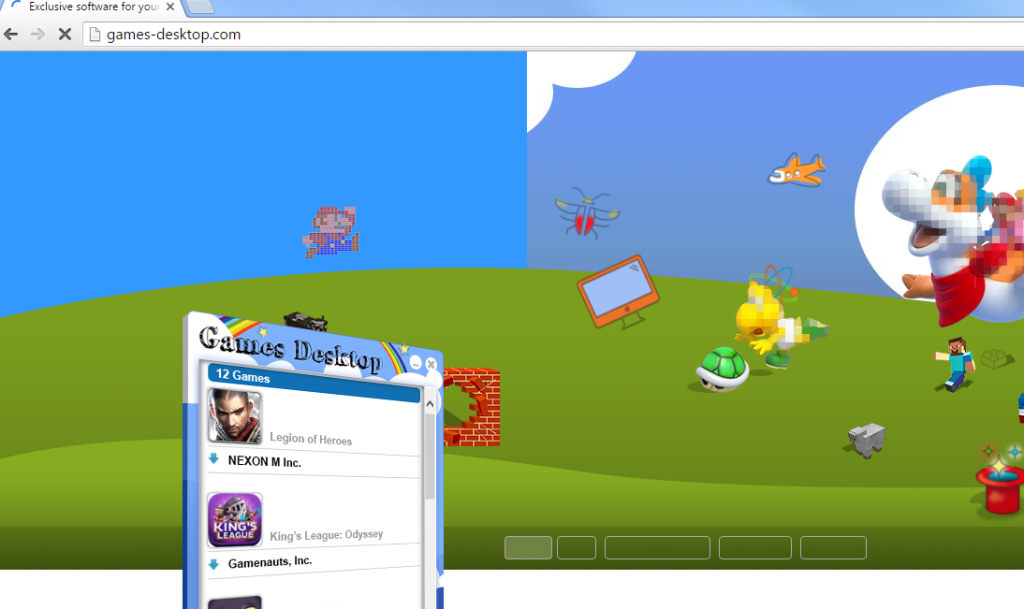 Jak działa Games Desktop?
Jak działa Games Desktop?